Lettore video singolo: caricare contenuti multimediali dalla tua Videoteca
2 min
In questo articolo:
- Caricare un video sul lettore video singolo
- Domande frequenti (FAQ)
Nel lettore video singolo, puoi mostrare i video che hai caricato su Wix Video. I contenuti multimediali che carichi su Wix Video vengono visualizzati nella tua videoteca, che è separata dal tuo Gestore media. Ciò ti consente di gestire e visualizzare facilmente i contenuti video sul tuo sito.
Ad esempio, se sei un istruttore di fitness, puoi caricare video di allenamenti nella tua videoteca e mostrarli facilmente sul tuo sito utilizzando il lettore video singolo.
Prima di iniziare:
- Aggiungi Wix Video sul tuo sito e caricare video nella tua videoteca
- Usa il lettore video singolo sul tuo sito in modo da potervi caricare file video
Caricare un video sul lettore video singolo
Scegli il video che vuoi riprodurre e imposta le opzioni di riproduzione del video.
Per caricare un video dalla tua Videoteca:
- Vai al tuo Editor
- Clicca sul lettore video singolo
- Clicca su Cambia video
- Clicca su Cambia video per aprire il Gestore media
- Clicca due volte sul collegamento alla cartella Videoteca per aprirla
- Seleziona il video che vuoi utilizzare nel lettore e clicca su Carica selezione
- Seleziona il video che hai appena caricato e clicca su Aggiungi alla pagina
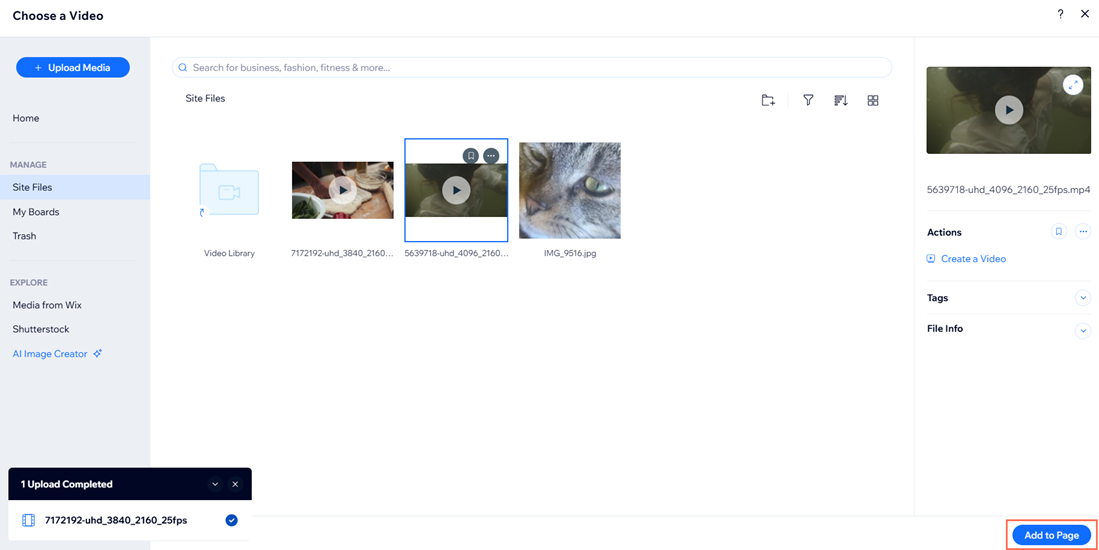
- Scegli le Opzioni di riproduzione dalle Impostazioni video:
- Autoplay: abilita l'interruttore per riprodurre automaticamente il video senza audio quando la pagina viene caricata. I visitatori possono attivare l'audio manualmente, se lo desiderano
- Riproduzione in loop: abilita l'interruttore per riprodurre il video in modo continuo
- Imposta la Descrizione video: inserisci una descrizione del video sotto Di cosa tratta il video?
Domande frequenti (FAQ)
Clicca su una domanda qui sotto per saperne di più su come caricare contenuti multimediali dalla tua videoteca.
Qual è la differenza tra il Gestore media e la videoteca?
Devo aggiungere una descrizione al mio video?
Cosa succede se abilito la riproduzione automatica per il mio video?
Posso far riprodurre il mio video in loop?

